Nous sommes ravis de présenter notre nouvelle fonctionnalité Tone sur le clavier Microsoft SwiftKey. La fonctionnalité de tonalité prend en charge plusieurs langues.
Ton
Notre fonctionnalité Tonalité vous permet de modifier la tonalité du texte que vous avez entré dans le champ d’entrée. Il utilise l’intelligence artificielle pour aider les utilisateurs à améliorer leur écriture en suggérant des mots alternatifs et en réorganisant les phrases.
Nous avons des tons « Professional », « Casual », « Polite » et « Social Post ».
1. Qu’est-ce que Tone pour le clavier Microsoft SwiftKey ?
Lorsque vous entrez du texte ou un message dans le champ d’entrée à l’aide de la fonctionnalité Tonalité, la fonctionnalité IA réécrit votre texte et vous offre des choix avec des tons différents.
2. Comment utiliser la tonalité ?
Dans la barre d’outils, appuyez sur l’icône Bing pour afficher l’option « Tonalité ».
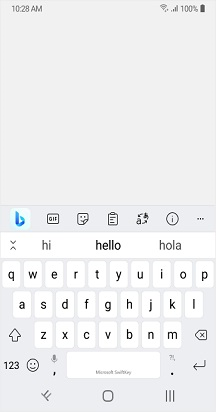
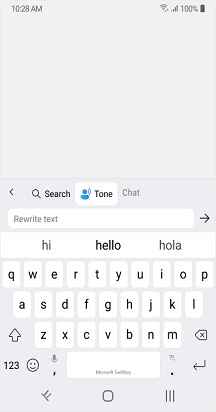
Comment utiliser Tone de trois manières différentes
Changement de tonalité avec du texte dans le champ d’entrée :
-
Ouvrez le clavier SwiftKey.
-
Tapez du texte dans le champ d’entrée.
-
Appuyez sur l’icône Bing, choisissez « Tonalité » pour que le texte s’affiche automatiquement dans le champ d’entrée « Tonalité (réécrire le texte) ».
-
Appuyez sur .
-
Vous recevrez des tons différents tels que « Professionnel », « Casual », « Poli » et « Social Post ».
-
En appuyant sur Remplacer, le texte de votre application est remplacé par le texte de tonalité mis à jour. Vous pouvez également utiliser Copier pour pouvoir coller le texte à l’endroit où vous en avez besoin dans votre application.
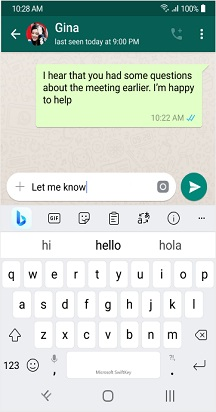
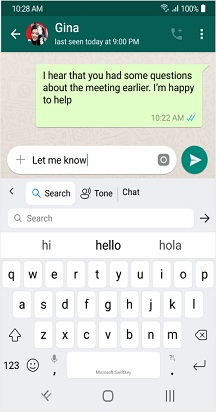
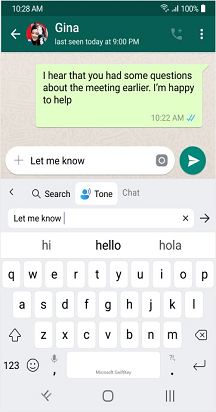
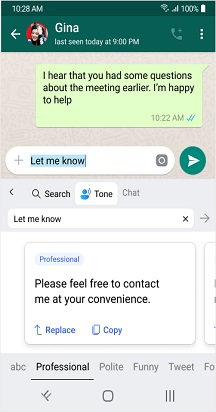
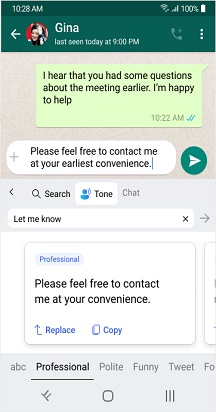
Tonalité sans texte dans le champ d’entrée :
-
Appuyez sur l’icône Bing dans la barre d’outils, puis sélectionnez Tonalité.
-
Entrez maintenant du texte dans le champ (Réécrire le texte), puis appuyez sur .
-
Vous recevrez des tons différents tels que « Professionnel », « Casual », « Poli » et « Social Post ».
-
En appuyant sur Remplacer, le texte de votre application est remplacé par le texte de tonalité mis à jour. Vous pouvez également utiliser Copier pour pouvoir coller le texte à l’endroit où vous en avez besoin dans votre application.
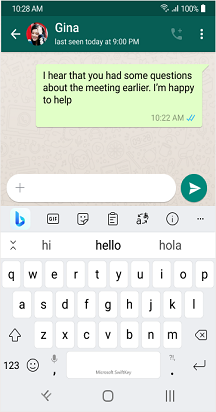
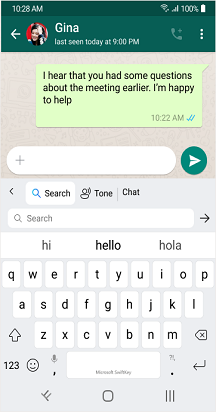
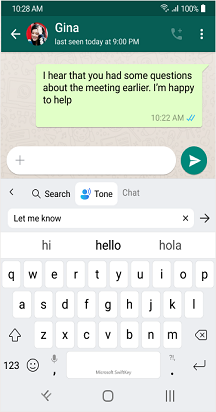
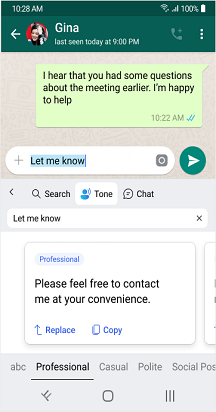
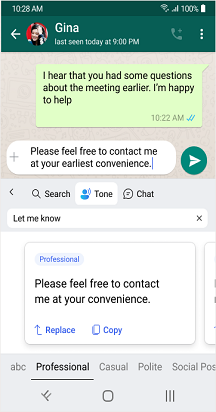
Tonalité du texte sélectionné :
-
Entrez du texte dans le champ d’entrée et sélectionnez une partie du texte.
-
Appuyez sur l’icône Bing et choisissez Tonalité.
-
Le texte que vous avez sélectionné précédemment est ajouté automatiquement dans Tonalité. Vous pouvez appuyer sur pour obtenir des réécritures de texte.
-
Vous serez en mesure d’afficher un nouveau texte pour remplacer le texte d’origine dans le champ d’entrée sélectionné.
-
Vous recevrez des tons différents tels que « Professionnel », « Casual », « Poli » et « Social Post ».
-
En appuyant sur Remplacer, le texte de votre application est remplacé par le texte de tonalité mis à jour. Vous pouvez également utiliser Copier pour pouvoir coller le texte à l’endroit où vous en avez besoin dans votre application.
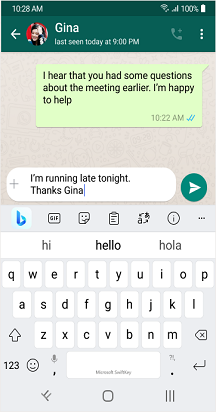
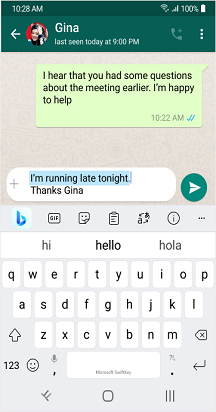
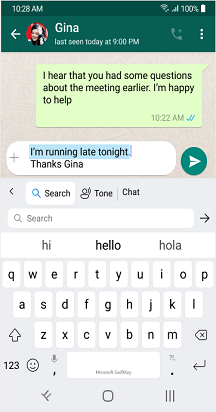
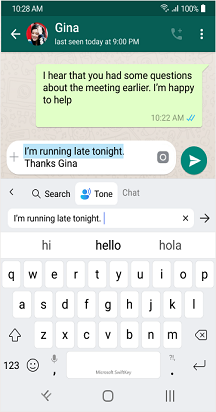
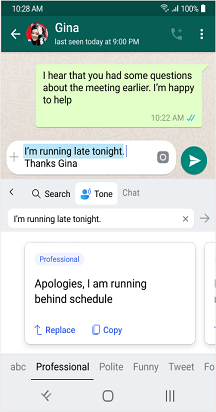
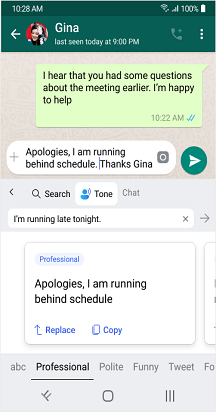
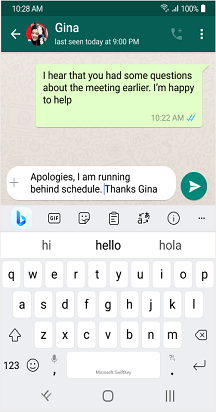
*Si vous rencontrez des problèmes lors du chargement des résultats, nous vous demandons de fermer et de rouvrir ou d’appuyer à nouveau sur réessayer*.
Remarque : Pour utiliser les fonctionnalités Tone et Chat, vous devez vous connecter avec votre compte Microsoft.
Remarque : « Les nouvelles fonctionnalités Bing peuvent être téléchargées à partir du Google Play Store. Si SwiftKey est préinstallé sur votre appareil, les nouvelles fonctionnalités risquent de ne pas fonctionner. Contactez le fabricant de votre téléphone. Je m’excuse pour le désagrément.
Nous sommes ravis de présenter notre nouvelle fonctionnalité Tone sur le clavier Microsoft SwiftKey. La fonctionnalité de tonalité prend en charge plusieurs langues.
Ton
Notre fonctionnalité Tonalité vous permet de modifier la tonalité du texte que vous avez entré dans le champ d’entrée. Il utilise l’intelligence artificielle pour aider les utilisateurs à améliorer leur écriture en suggérant des mots alternatifs et en réorganisant les phrases.
Nous avons des tons « Professional », « Casual », « Polite » et « Social Post ».
1. Qu’est-ce que Tone pour le clavier Microsoft SwiftKey ?
Lorsque vous entrez du texte ou un message dans le champ d’entrée à l’aide de la fonctionnalité Tonalité, la fonctionnalité IA réécrit votre texte et vous offre des choix avec des tons différents.
2. Comment utiliser la tonalité ?
Dans la barre d’outils, appuyez sur l’icône Bing pour afficher l’option « Tonalité ».
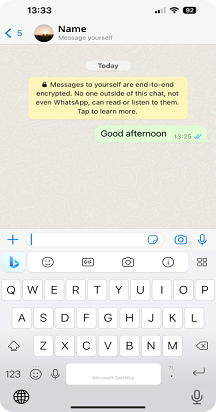
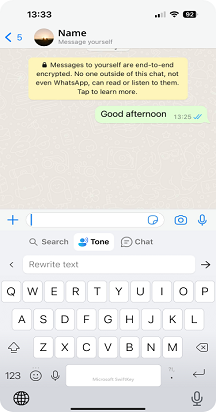
Comment utiliser Tone de trois manières différentes
Changement de tonalité avec du texte dans le champ d’entrée :
-
Ouvrez le clavier SwiftKey.
-
Tapez du texte dans le champ d’entrée.
-
Appuyez sur l’icône Bing, choisissez « Tonalité » pour que le texte s’affiche automatiquement dans le champ d’entrée « Tonalité (réécrire le texte) ».
-
Robinet.
-
Vous recevrez des tons différents tels que « Professionnel », « Casual », « Poli » et « Social Post ».
-
En appuyant sur Accepter, le texte de votre application sera remplacé par le texte de tonalité mis à jour. Vous pouvez également utiliser Copier pour pouvoir coller le texte à l’endroit où vous en avez besoin dans votre application.
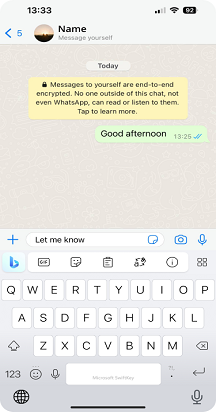
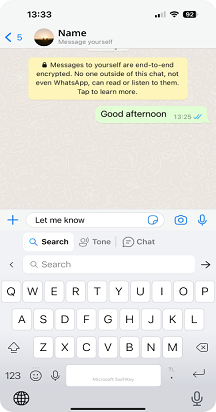
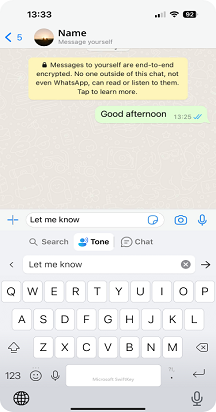


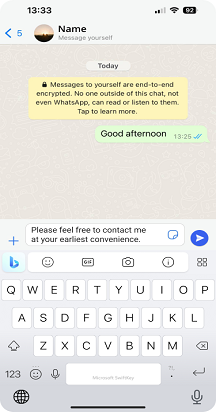
Tonalité sans texte dans le champ d’entrée :
-
Appuyez sur l’icône Bing dans la barre d’outils, puis sélectionnez Tonalité.
-
Entrez maintenant du texte dans le champ (Réécrire le texte), puis appuyez sur .
-
Vous recevrez des tons différents tels que « Professionnel », « Casual », « Poli » et « Social Post ».
-
En appuyant sur Remplacer, le texte de votre application est remplacé par le texte de tonalité mis à jour. Vous pouvez également utiliser Copier pour pouvoir coller le texte à l’endroit où vous en avez besoin dans votre application.
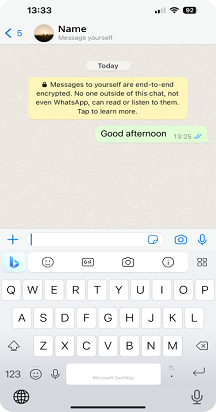
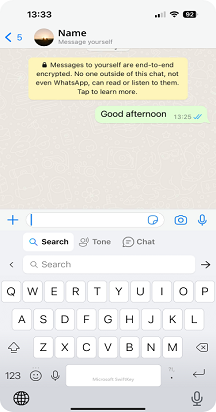
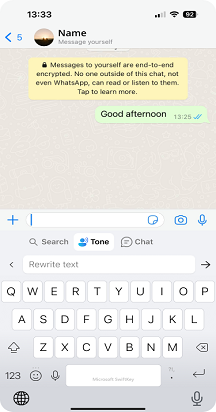
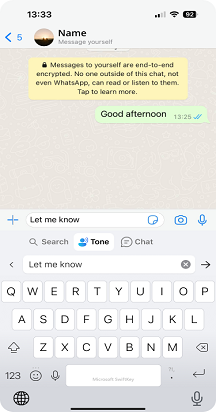
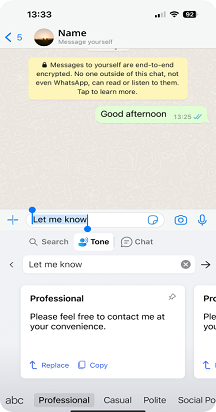
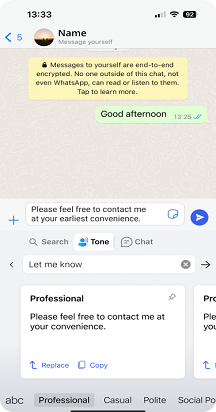
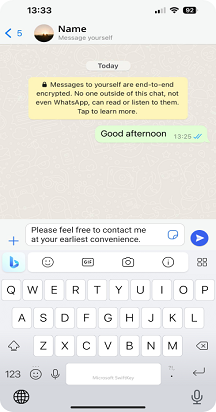
Tonalité du texte sélectionné :
-
Entrez du texte dans le champ d’entrée et sélectionnez une partie du texte.
-
Appuyez sur l’icône Bing et choisissez Tonalité.
-
Le texte que vous avez sélectionné précédemment est ajouté automatiquement dans Tonalité. Vous pouvez appuyer sur pour obtenir des réécritures de texte.
-
Vous serez en mesure d’afficher un nouveau texte pour remplacer le texte d’origine dans le champ d’entrée sélectionné.
-
Vous recevrez des tons différents tels que « Professionnel », « Casual », « Poli » et « Social Post ».
-
En appuyant sur Remplacer, le texte de votre application est remplacé par le texte de tonalité mis à jour. Vous pouvez également utiliser Copier pour pouvoir coller le texte à l’endroit où vous en avez besoin dans votre application.
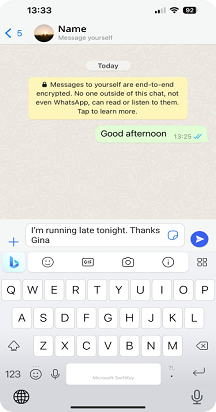
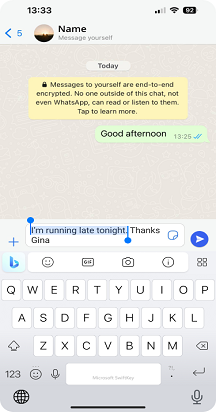
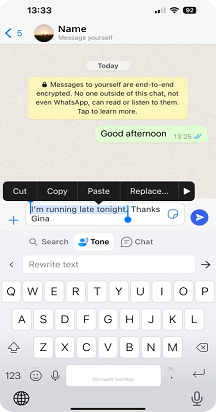
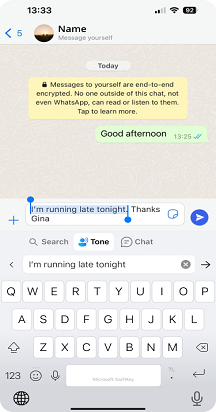
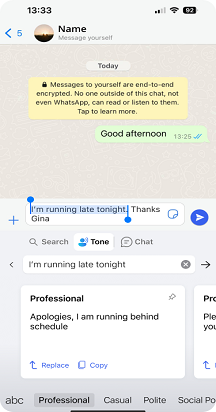
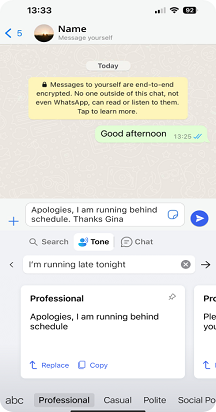
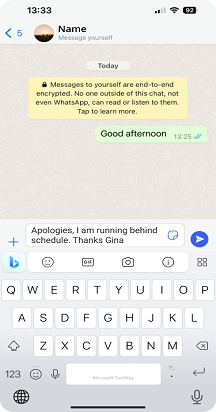
*Si vous rencontrez des problèmes dans la tonalité, nous vous demandons de fermer et de rouvrir ou d’appuyer à nouveau sur réessayer.
Remarque : Pour utiliser les fonctionnalités Tone et Chat, vous devez vous connecter avec votre compte Microsoft.
Remarque : « Les nouvelles fonctionnalités Bing peuvent être téléchargées à partir de l’App Store Apple. Si SwiftKey est préinstallé sur votre appareil, les nouvelles fonctionnalités risquent de ne pas fonctionner. Contactez le fabricant de votre téléphone. Je m’excuse pour le désagrément.










